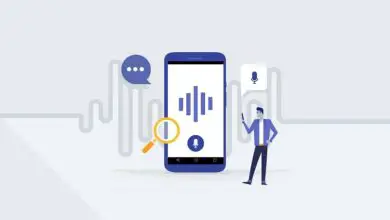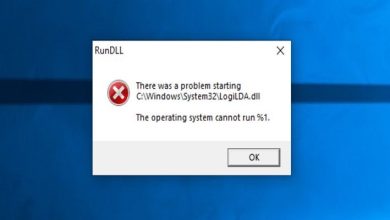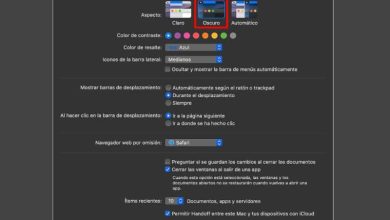Come riparare lo schermo verde durante la riproduzione di video su Windows 10?

Se hai problemi con la riproduzione di video sul sistema operativo Windows 10, ti consigliamo di leggere le seguenti informazioni poiché parleremo di Come riparare lo schermo verde durante la riproduzione di video su Windows 10?
Il più comune è che gli errori come la schermata blu vengano visualizzati con l’errore «dxgkrnl.de sys» che può essere risolto, ma ce ne sono altri che sono errori meno comuni in cui appare una schermata verde.
Lo schermo verde durante la riproduzione di video è uno dei problemi più fastidiosi legati alla riproduzione di materiale multimediale. Fortunatamente, la maggior parte delle volte è qualcosa che può essere facilmente risolto, come vedrai di seguito.
Schermo verde durante la riproduzione di video
Windows 10 non è un sistema privo di bug, infatti i problemi compaiono costantemente, ma fortunatamente la maggior parte di essi ha soluzioni. Uno dei problemi più fastidiosi e comuni è lo schermo verde durante la riproduzione di video, qualcosa che rende impossibile la visualizzazione di materiale multimediale sul computer.
Questo problema si verifica la maggior parte delle volte nei browser Web, quindi è meglio accedere alle opzioni di configurazione. In ogni caso, che sia o meno questo il problema, consigliamo di leggere la seguente guida dove parleremo approfonditamente di questo fastidioso problema.
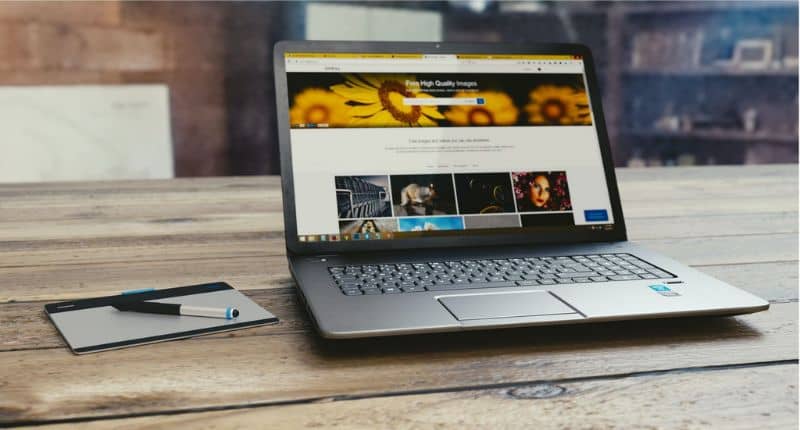
Come riparare lo schermo verde durante la riproduzione di video su Windows 10?
Nella maggior parte dei casi l’errore dello schermo verde durante la riproduzione di un video, compare principalmente quando navighiamo in Internet, cioè su piattaforme come YouTube. Ciò significa che nella maggior parte dei casi è dovuto a un errore di configurazione nei nostri browser.
Comprendendo che la maggior parte delle persone utilizza il browser Google Chrome o Mozilla Firefox, abbiamo preparato una guida con cui eventualmente risolvere questo fastidioso problema in ciascuno di questi browser.
Google Chrome
- La prima cosa che dovresti fare è aprire il browser Google Chrome, una volta lì, premi sui tre punti verticali situati nella parte in alto a destra dello schermo.
- Lì devi fare clic sull’opzione «Impostazioni».
- Verranno visualizzate tutte le opzioni delle impostazioni di sistema che possiamo eseguire nel browser. In questo caso, è necessario premere sulle tre linee orizzontali situate a sinistra dello schermo.
- Nella parte inferiore della schermata visualizzata, troverai «Impostazioni avanzate», fai clic lì e ora fai clic su «Sistema».
- Le opzioni relative al sistema verranno visualizzate sullo schermo, disattivare l’opzione «Utilizza accelerazione hardware quando disponibile».
Mozilla Firefox
- Nel caso di Mozilla Firefox, il primo passo è aprire l’applicazione. Una volta lì, vai su «Opzioni».
- Qui dovresti trovare la sezione «Prestazioni», fai clic su questa opzione.
- Poiché ci sono, sullo schermo vengono mostrate molte opzioni relative alla configurazione, questa volta è necessario disattivare l’opzione «Utilizza accelerazione hardware, il lato è disponibile»
Un altro possibile modo per correggere lo schermo verde durante la riproduzione di video su Windows 10
Se i metodi di cui sopra non hanno funzionato, è possibile che abbia un problema relativo al driver della scheda grafica. Detto questo, sarebbe meglio aggiornare i driver, opzione che nella stragrande maggioranza dei casi risolve questo fastidioso inconveniente. Per eseguire questa configurazione procedere come segue:
- Nel caso si disponga di una scheda grafica dedicata, è possibile scaricare i driver direttamente dall’applicazione di configurazione. In effetti, sia AMD che Nvidia di solito ci dicono quando ci sono aggiornamenti.
- Ad ogni modo, se non puoi eseguire l’aggiornamento direttamente dall’app della tua scheda grafica o non disponi di una scheda grafica, dovrai accedere a Gestione dispositivi.
- Per andare in Gestione dispositivi, la prima cosa che devi fare è andare su Start e digitare «Gestione dispositivi», una volta visualizzato il risultato, fai clic su di esso.
- Verranno visualizzati tutti i dispositivi del sistema, fare clic su «Schede video».
- Una volta visualizzato il driver grafico, fai clic destro su di esso e quindi scegli l’opzione «Aggiorna driver».
- Nella schermata successiva, è necessario fare clic su «Cerca software driver aggiornato automaticamente», dopodiché dovrebbe iniziare l’aggiornamento del dispositivo.
Oltre a quanto sopra, ti consigliamo di aggiornare DirectX all’ultima versione, un insieme di librerie indispensabili per il corretto funzionamento grafico del computer.
Il problema dello schermo verde può essere molto fastidioso, in ogni caso con i metodi precedenti si risolve nella stragrande maggioranza dei casi.